El complemento de Android para Gradle 8.3.0 es una actualización importante que incluye una variedad de nuevas funciones y mejoras.
Compatibilidad
El nivel de API máximo que admite el complemento de Android Gradle 8.3 es el nivel de API 34. A continuación, se incluye otra información sobre la compatibilidad:
| Versión mínima | Versión predeterminada | Notas | |
|---|---|---|---|
| Gradle | 8.4 | 8.4 | Para obtener más información, consulta cómo actualizar Gradle. |
| Herramientas de desarrollo del SDK | 34.0.0 | 34.0.0 | Instala o configura las herramientas de compilación del SDK. |
| NDK | N/A | 25.1.8937393 | Instala o configura una versión diferente del NDK. |
| JDK | 17 | 17 | Para obtener más información, consulta cómo configurar la versión de JDK. |
Las siguientes son funciones nuevas del complemento de Android Gradle 8.3.
Versiones de parches
La siguiente es una lista de las versiones de parche de Android Studio Iguana y el complemento de Android para Gradle 8.3.
Android Studio Iguana | 2023.2.1 Parche 2 y AGP 8.3.2 (abril de 2024)
Esta actualización menor incluye estas correcciones de errores.
Android Studio Iguana | 2023.2.1, parche 1 y AGP 8.3.1 (marzo de 2024)
Esta actualización menor incluye estas correcciones de errores.
Compatibilidad con los catálogos de versiones de Gradle
Android Studio admite los catálogos de versiones de Gradle basados en TOML, una función que te permite administrar dependencias en una ubicación central y compartirlas entre módulos o proyectos. Ahora, Android Studio facilita la configuración de catálogos de versiones a través de sugerencias del editor y la integración con el diálogo Project Structure. Obtén información para configurar catálogos de versiones de Gradle o migrar tu compilación a catálogos de versiones.
Finalización y navegación de código
Android Studio ofrece la función de autocompletado de código cuando editas un catálogo de versiones en el formato de archivo TOML o agregas una dependencia de un catálogo de versiones a un archivo de compilación. Para usar la finalización de código, presiona Ctrl+Espacio (Comando+Espacio en macOS). Además, puedes navegar rápidamente desde una referencia de dependencia en el archivo build.gradle de tu app hasta donde se declara en el catálogo de versiones presionando Ctrl + B (Comando + B en macOS).
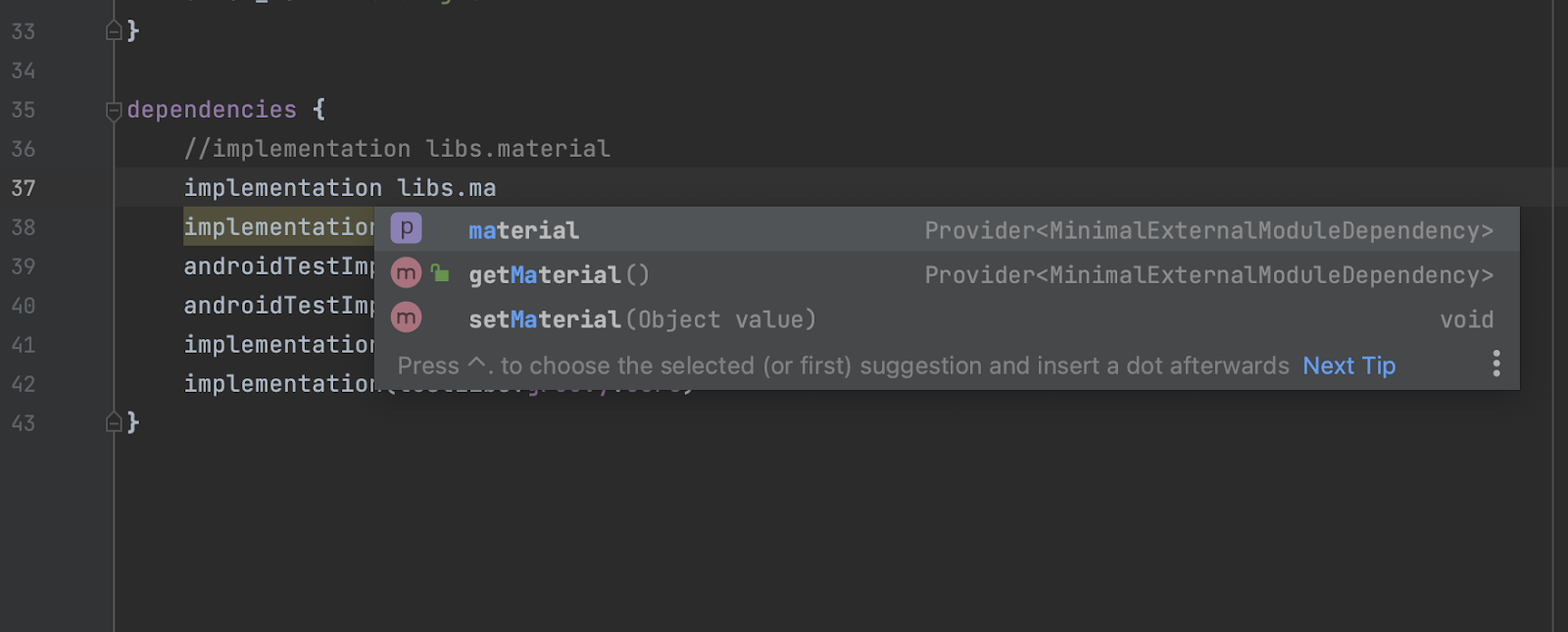
Integración con el diálogo Project Structure
Si tu proyecto usa un catálogo de versiones definido en el formato de archivo TOML, puedes editar las variables que definiste allí a través del diálogo Project Structure en la vista Variables (File > Project Structure > Variables) en Android Studio. Para cada catálogo de versiones, hay un menú desplegable que enumera las variables de ese catálogo. Para editar una variable, haz clic en su valor y reemplázalo. Cuando guardes estos cambios, el archivo TOML se actualizará según corresponda.
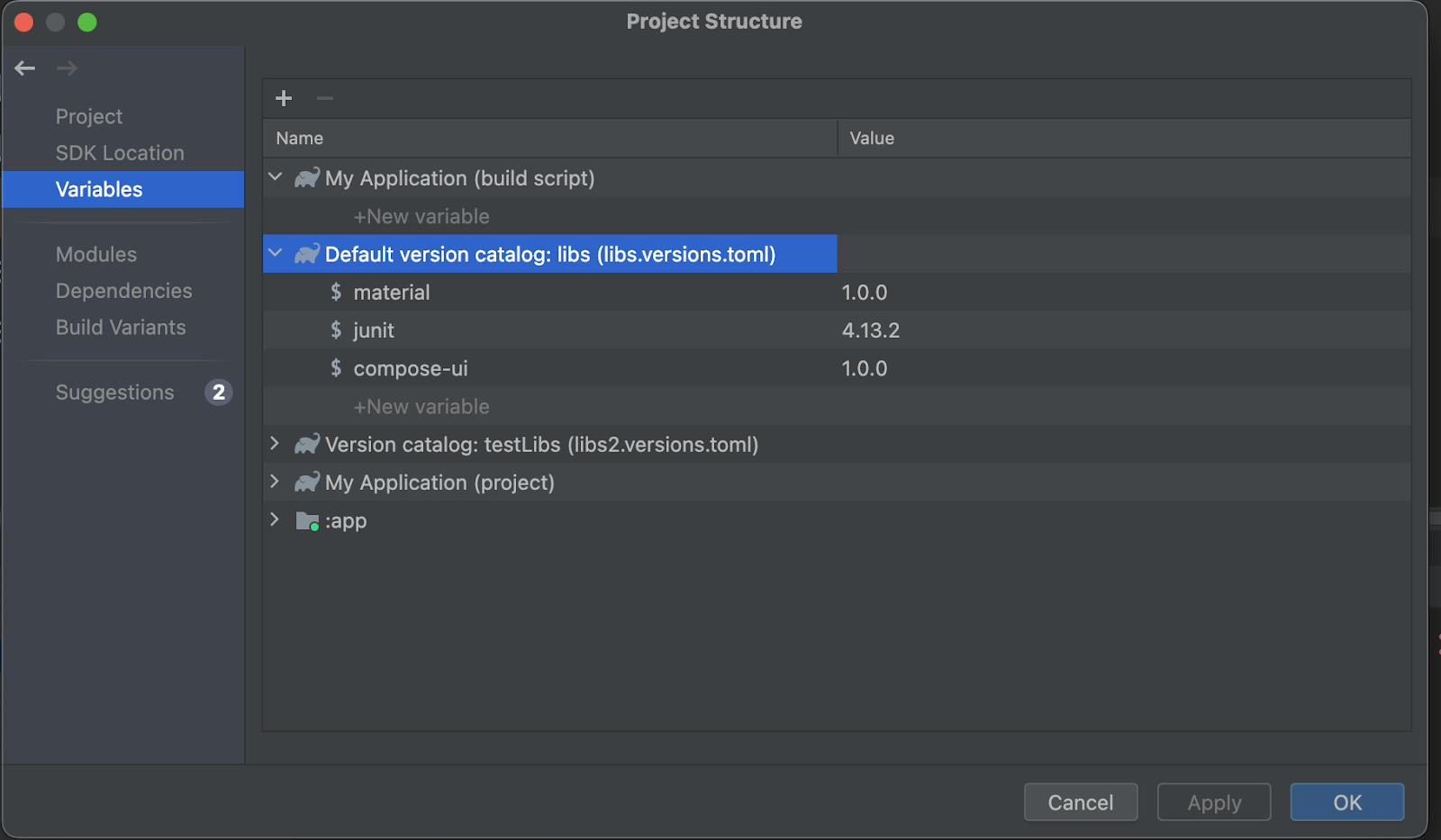
También puedes actualizar las dependencias en la vista Dependencies del diálogo Project Structure (File > Project Structure > Dependencies). Para actualizar las versiones con el cuadro de diálogo Project Structure, navega al módulo y a la dependencia que deseas editar y, luego, actualiza el campo Requested Version. Cuando guardes estos cambios, el archivo TOML se actualizará según corresponda. Ten en cuenta que, si la versión de la dependencia se definió con una variable, actualizar la versión directamente de esta manera reemplaza la variable por un valor codificado. También ten en cuenta que quitar una dependencia de un archivo de compilación, ya sea que uses el diálogo Project Structure o no, no quita la dependencia del catálogo de versiones.
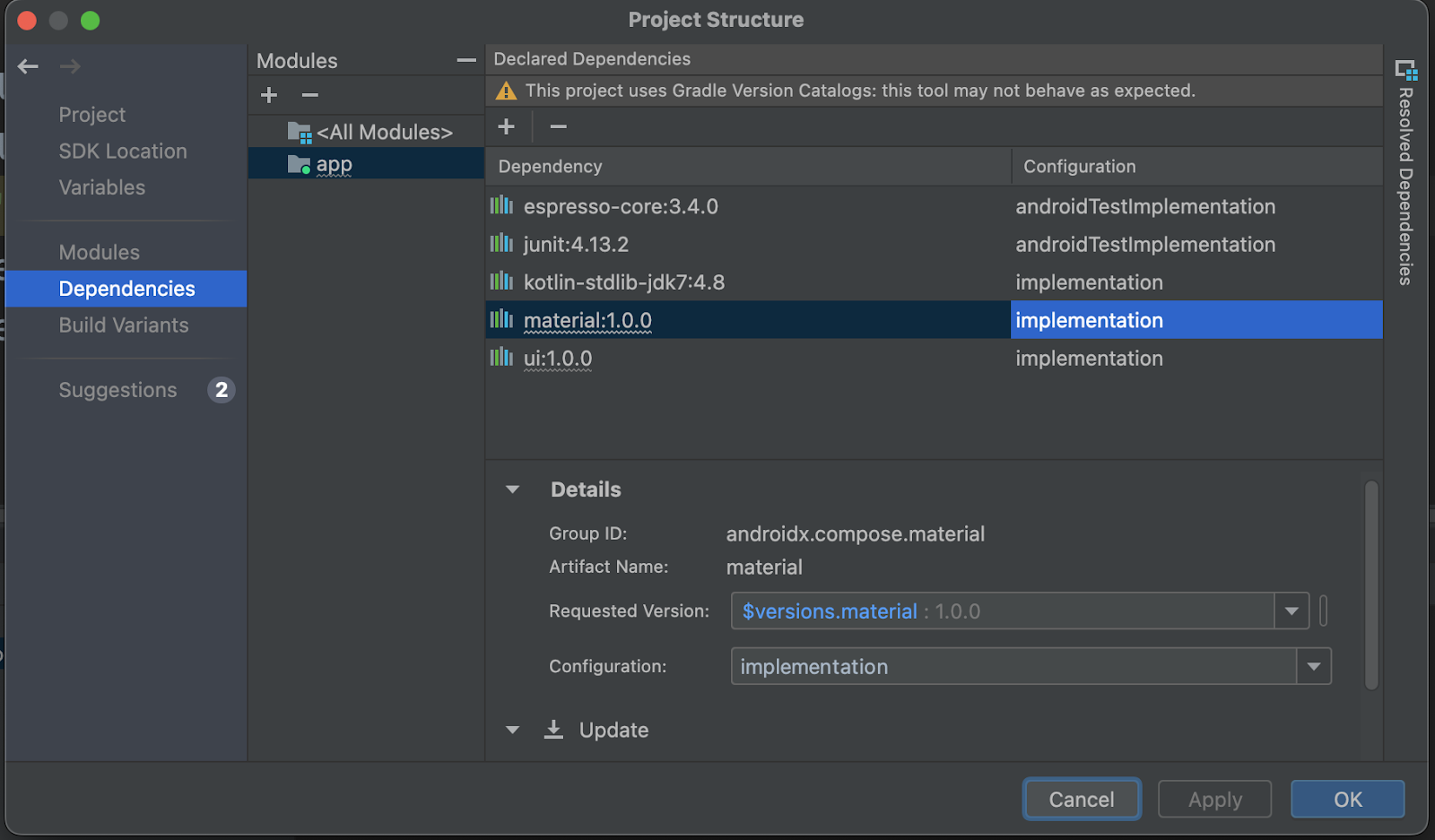
Problemas conocidos y limitaciones
A continuación, se indican los problemas o limitaciones conocidos con la compatibilidad de los catálogos de versiones de Gradle en Android Studio.
El complemento de resaltado de errores resalta las declaraciones de alias de complementos en los archivos de secuencias de comandos de Kotlin: Cuando agregas una declaración de complemento del formulario
alias(libs.plugins.example), el editor agrega un subrayado rojo debajo de la partelibs. Este es un problema conocido en las versiones 8.0 y anteriores de Gradle, y se resolverá en una versión futura de Gradle.Compatibilidad de Android Studio solo con catálogos de versiones en formato TOML: Actualmente, la función de autocompletado de código, la navegación y la compatibilidad con el diálogo Project Structure de Android Studio solo están disponibles para los catálogos de versiones definidos en el formato de archivo TOML. Sin embargo, puedes agregar un catálogo de versiones directamente en el archivo
settings.gradley usar sus dependencias en tu proyecto.No se admite la navegación para archivos de compilación de KTS: Aún no se admite la navegación a una definición de dependencia en un catálogo de versiones con Ctrl+clic (Comando+clic en macOS) para archivos de compilación escritos con la secuencia de comandos de Kotlin.
Firebase Assistant agrega dependencias directamente en las secuencias de comandos de compilación: Firebase Assistant agrega dependencias directamente a tus secuencias de comandos de compilación en lugar de hacerlo a través de catálogos de versiones.
No se admite la función "Buscar usos": Aún no se admite la búsqueda de usos de una variable de catálogo de versiones en otros archivos de compilación, ya sea que el archivo de compilación esté en KTS o Groovy. Es decir, hacer Ctrl+clic (Cmd+clic en macOS) en la definición de una variable en un catálogo de versiones no lleva a los archivos de compilación en los que se usa la variable.
El diálogo Project Structure en Android Studio muestra varios archivos de catálogo si se encuentran en la carpeta raíz
gradle, pero no muestra catálogos para una compilación compuesta. Por ejemplo, si tienes dos archivos de catálogo, uno para tu app y otro para una compilación compuesta, el diálogo Project Structure solo muestra el archivo de catálogo de la app. Puedes usar una compilación compuesta, pero debes editar su archivo TOML directamente.
Estadísticas adicionales del SDK: problemas relacionados con políticas
Android Studio muestra advertencias de lint en los archivos build.gradle.kts y build.gradle, y en el diálogo Project Structure para los SDKs públicos que tienen incumplimientos de la política de Play en el Índice SDK de Google Play. Debes actualizar las dependencias que incumplan las políticas de Play, ya que estos incumplimientos podrían impedir que publiques contenido en Google Play Console en el futuro. Las advertencias de incumplimiento de política complementan las advertencias de versión desactualizada que muestra Android Studio.
Compatibilidad de Android Studio con la versión de compileSdk
Android Studio muestra una advertencia si tu proyecto usa un compileSdk que no es compatible con la versión actual de Android Studio. Si está disponible, también sugiere cambiar a una versión de Android Studio que admita el compileSdk que usa tu proyecto. Ten en cuenta que actualizar Android Studio también podría requerir que actualices el AGP.
AGP también muestra una advertencia en la ventana de herramientas Build si la compileSdk que usa tu proyecto no es compatible con la versión actual de AGP.
Cambios en el comportamiento de Lint
A partir del complemento de Android Gradle 8.3.0-alpha02, cuando se ejecuta lint en un módulo, se ejecutan tareas de análisis de lint separadas para los componentes principales y de prueba del módulo. El motivo de este cambio es mejorar el rendimiento.
Para volver al comportamiento anterior, configura android.experimental.lint.analysisPerComponent=false en tu archivo gradle.properties.
La reducción precisa de recursos está activada de forma predeterminada
La reducción precisa de recursos, que quita las entradas sin usar del archivo resources.arsc y elimina los archivos de recursos sin usar, está activada de forma predeterminada.
Cuando se habilita esta reducción, se reduce la tabla de recursos y solo se incluyen en el APK las entradas de la carpeta res a las que se hace referencia.
Para desactivar la reducción precisa de recursos, establece android.enableNewResourceShrinker.preciseShrinking como false en el archivo gradle.properties de tu proyecto.
Errores corregidos
Complemento de Android para Gradle 8.3.2
| Errores corregidos | |||
|---|---|---|---|
| Complemento de Android para Gradle |
|
||
| Integración de lint |
|
||
Complemento de Android para Gradle 8.3.1
| Errores corregidos | ||
|---|---|---|
| Complemento de Android para Gradle |
|
|
| Integración de lint |
|
|
Complemento de Android para Gradle 8.3.0
| Errores corregidos | ||||||||||||||||||||||||||||||||||||||||||||||||||
|---|---|---|---|---|---|---|---|---|---|---|---|---|---|---|---|---|---|---|---|---|---|---|---|---|---|---|---|---|---|---|---|---|---|---|---|---|---|---|---|---|---|---|---|---|---|---|---|---|---|---|
| Complemento de Android para Gradle |
|
|||||||||||||||||||||||||||||||||||||||||||||||||
| Dexer (D8) |
|
|||||||||||||||||||||||||||||||||||||||||||||||||
| Lint |
|
|||||||||||||||||||||||||||||||||||||||||||||||||
| Integración de lint |
|
|||||||||||||||||||||||||||||||||||||||||||||||||
| Reductor (R8) |
|
|||||||||||||||||||||||||||||||||||||||||||||||||

